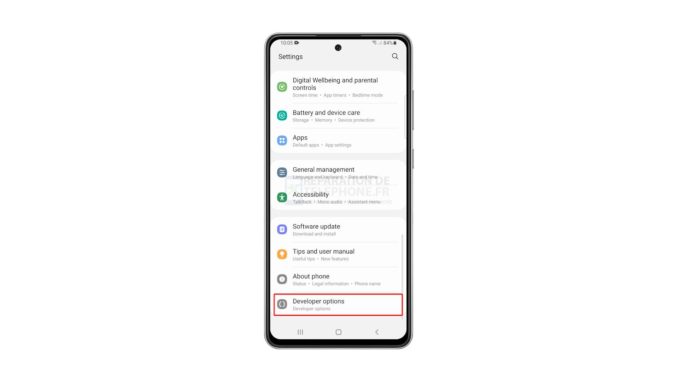
Dans ce post, nous allons vous guider pour activer les options développeur sur votre Samsung Galaxy A72 et comprendre la raison pour laquelle elle est cachée par défaut. Vous apprendrez également comment la localiser et comment la désactiver à nouveau après avoir essayé certains réglages. Continuez donc votre lecture car nous pourrons peut-être vous aider.
Il existe plusieurs paramètres dans votre téléphone qui sont cachés par défaut. C’est parce qu’ils ne sont pas si importants pour la majorité des utilisateurs. En dehors de cela, seuls les développeurs peuvent comprendre la plupart des paramètres, bien qu’il existe certaines options qui peuvent également aider à améliorer les performances de votre téléphone.
Les options de développement sont masquées par défaut car certaines d’entre elles peuvent affecter les performances globales et la réactivité de votre téléphone lorsqu’elles sont activées ou modifiées. Vous devez les activer avant de pouvoir y accéder, et c’est ce que nous allons vous montrer ici.
Activer les options du développeur sur le Galaxy A72
Par défaut, la dernière option du menu Paramètres est À propos du téléphone. Cependant, si les Options du développeur sont activées, vous pourrez les trouver sous » À propos du téléphone « . Si vous ne savez pas comment l’activer, suivez ces étapes simples.
1. Pour commencer, faites glisser vers le haut depuis le bas de l’écran pour ouvrir le tiroir d’applications.
2. Recherchez l’application Paramètres et tapez dessus.
3. Faites défiler l’écran vers le bas pour trouver À propos du téléphone, puis tapez dessus.
4. Recherchez les informations sur le logiciel et tapez dessus.
5. Ce que vous recherchez sur cet écran est le numéro de construction. Tapez dessus sept fois de suite pour activer les options du développeur.
6. Vous serez invité à entrer votre verrou de sécurité. Une fois que vous l’aurez fait, les options du développeur seront à votre disposition.
7. Retournez donc à l’écran principal des paramètres, puis faites défiler l’écran vers le bas. Les options de développement devraient déjà se trouver sous » À propos du téléphone « . Appuyez dessus pour afficher les paramètres.
Vous pouvez maintenant modifier les paramètres qui vous intéressent, ou activer certaines fonctions qui vous plaisent. Après avoir fait cela et si vous voulez à nouveau masquer les Options du développeur, il vous suffit de basculer l’interrupteur et il disparaîtra de la page des Paramètres.
Nous espérons que ce simple tutoriel vidéo pourra vous être utile de quelque manière que ce soit.
Soutenez-nous en vous abonnant à notre chaîne YouTube. Merci de votre lecture !
LIRE AUSSI :
- Comment réinitialiser un Samsung Galaxy A72 ?
- Comment réinitialiser les paramètres de l’appareil photo sur le Samsung Galaxy A72
Poster un Commentaire Annuler la réponse